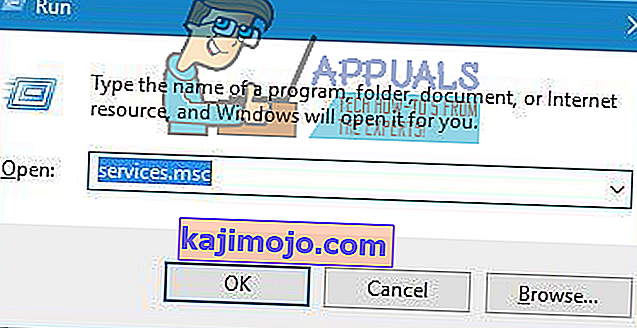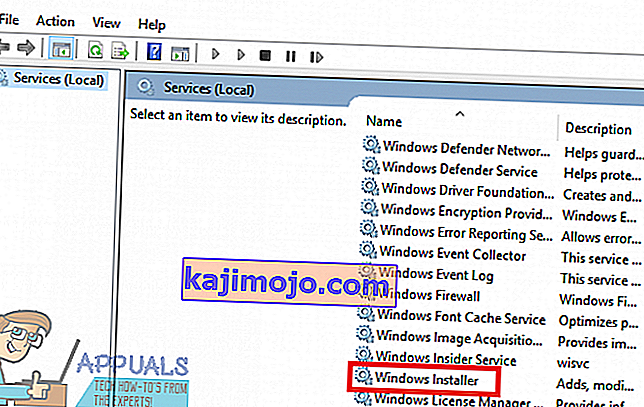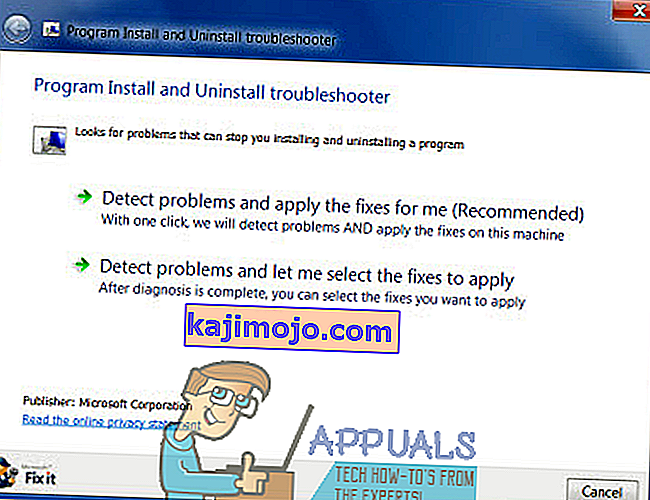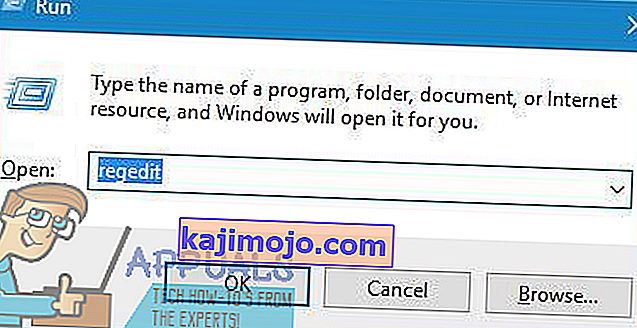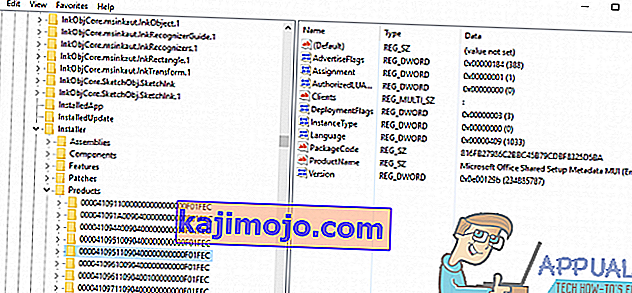Üks levinumaid probleeme, millega Windowsi kasutajad Windowsi operatsioonisüsteemi mis tahes versiooni rakenduse installimise või desinstallimise ajal silmitsi seisavad, on installimise või desinstallimise nurjumine ning kasutaja, keda probleem puudutab, näeb tõrketeadet:

" Funktsioon, mida proovite kasutada, on võrguressursil, mis pole saadaval "
Veateade soovitab kasutajal installimise uuesti proovimiseks klõpsata nupul OK - see annab enamikul juhtudel samad tulemused - või sisestada käsitsi alternatiivse tee kausta, mis sisaldab installi- / desinstallimispaketti. Kuigi tõrketeade ise ütleb, et funktsioon, millele installi- / desinstallimispakett üritab juurde pääseda, asub asukohas, mis pole mingil põhjusel installimise / desinstallimise protsessile kättesaadav, pole selle probleemi juur alati nii lihtne kui .
Selle probleemi põhjuseks võib olla see, et Windows Installeri teenus lihtsalt ei tööta mingil põhjusel, et rikutakse või muul viisil tuvastamatuid registriväärtusi, mis kuuluvad selle programmi juurde, mida proovite installida või desinstallida. Õnneks saab selle probleemi siiski lahendada ja saate selle isegi iseseisvalt lahendada. Järgnevalt on toodud mõned kõige tõhusamad lahendused, mida saate selle probleemi proovimiseks lahendada.
Lahendus 1. Veenduge, et Windows Installeri teenus töötab
Kui teie arvutis ei käivitu Windows Installeri teenus, on tõenäoline, et teie installitud ja / või desinstallitavad failid nurjuvad. Kui teil on seda probleemi, on veendumaks, et Windows Installeri teenus töötab, hea koht alustamiseks sellest vabanemiseks. Veendumaks, et Windows Installeri teenus töötab, peate:
- Vajutage Windows Logo + klahv R avada Run dialoogi.
- Tüüp s teenused . MSc arvesse Run dialoogi ja vajutage Enter .
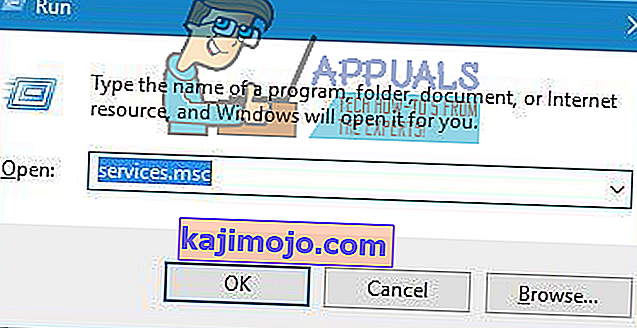
- Aastal Teenused manager kerige teenuste nimekirja, mis on teie arvuti ja leida ja õige klõps Windows Installer service.
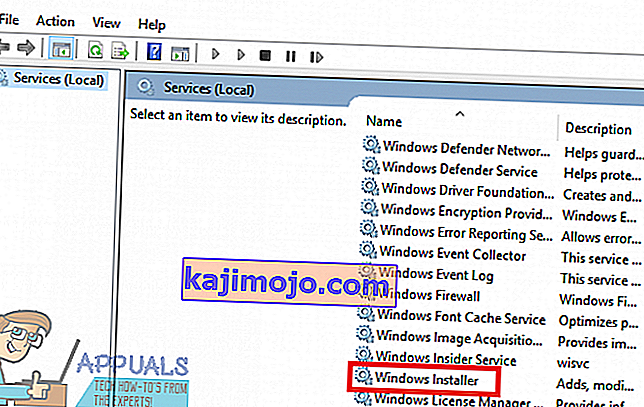
- Klõpsake tulemuseks olevas kontekstimenüüs valikul Atribuudid .
- Avage rippmenüü, mis asub otse Startup tüübi ees ja klõpsake selle valimiseks nuppu Automaatne .
- Kui teenuse Teenuse staatus ütleb peatunud , klõpsa Start . Kui teenuse teenuse olekuks on öeldud Alustatud , jätke see samm vahele.
- Klõpsake nuppu Rakenda ja seejärel nuppu OK .
- Sulgege Teenused manager.
- Taaskäivitage arvuti.
Kui arvuti käivitub, proovige installida või desinstallida programm, millega varem selle probleemiga silmitsi seisite, ja vaadake, kas protsess on edukas.
Lahendus 2. Laadige alla installeri teine koopia või laadige see teise asukohta
See probleem võib ilmneda seetõttu, et installiprogramm, mida kasutate mõjutatud programmi installimiseks või desinstallimiseks, on kuidagi rikutud või rikutud või kui allalaaditud kataloogil on probleeme ülejäänud arvutiga suhtlemisel. Sel juhul peaks töö tegemiseks piisama lihtsalt installeri teise koopia allalaadimisest ja / või allalaadimisest arvutisse muusse asukohta ning selle abil mõjutatud programmi installimiseks või desinstallimiseks.
3. lahendus: käivitage tõrkeotsing Programmi installimine ja desinstallimine
Microsofti inimesed teavad, et Windowsi kasutajad seisavad mõnikord silmitsi mitmesuguste probleemidega, kui nad üritavad programme installida ja desinstallida põhimõtteliselt Windowsi operatsioonisüsteemi igasse versiooni, ka see probleem. Sellisel juhul on Microsoft välja töötanud ja välja andnud Windowsi tõrkeotsingu, mis on spetsiaalselt välja töötatud ainult selleks, et lahendada kõige levinumad probleemid, mis teadaolevalt häirivad Windowsi kasutajaid nende arvutisse programmide installimisel või desinstallimisel. Selle tõrkeotsingu, mida nimetatakse programmi installimise ja desinstallimise tõrkeotsinguks , käivitamiseks peate:
- Programmi installimise ja desinstallimise tõrkeotsingu allalaadimiseks klõpsake siin või siin .
- Oodake tõrkeotsingu allalaadimist.
- Navigeerige tõrkeotsingu allalaaditud kohta ja topeltklõpsake selle käivitamiseks.
- Järgige ekraanil kuvatavaid juhiseid ja läbige tõrkeotsing lõpuni.
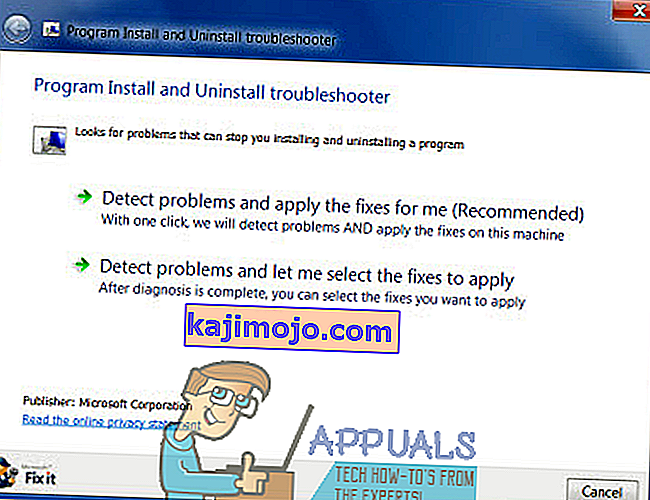
- Tõrkeotsing proovib tuvastada ja parandada selliseid probleeme nagu rikutud registriväärtused ja kahjustatud registrivõtmed ning muud probleemid, mis takistavad uute programmide installimist ja / või vanade desinstallimist. Laske tõrkeotsingul teha seda, milleks see on mõeldud.
Kui olete programmi installimise ja desinstallimise tõrkeotsingu edukalt käivitanud , taaskäivitage arvuti ja kontrollige, kas probleem püsib pärast arvuti käivitamist.
Lahendus 4. Kustutage konkreetne registrivõti
- Vajutage Windows Logo + klahv R avada Run dialoogi.
- Liik regedit arvesse Run dialoogi ja vajutage Enter , et avada Registry Editor .
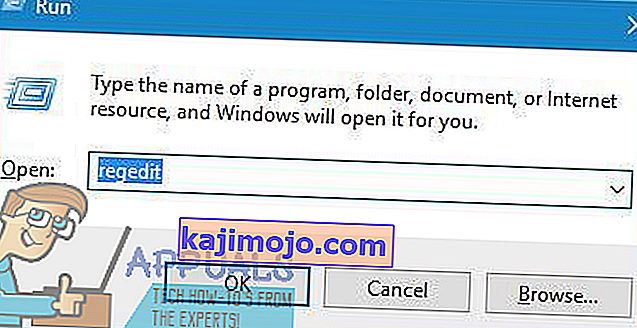
- Liikuge registriredaktori vasakul paanil järgmisesse kataloogi:
HKEY_LOCAL_MACHINE > TARKVARA > Klassid > Installer
- Topeltklõpsake registriredaktori paremal paanil laiendamiseks klahvi Installer all asuvat alamvõtit Tooted ja seejärel ükshaaval klõpsake igal alamvõtmel klahvi Tooted, et nende sisu kuvada registriredaktori paremal paanil . Sa pead kontrollida Toote nimi registri string ( REG_SZ ) iga Alamvõtmed all Tooted võti nende Value data sisaldab nime programm, mis konkreetse registri võti on. Peate jätkama, kuni leiate programmi juurde kuuluva alamvõtme, mille installimisel või desinstallimisel on probleeme.
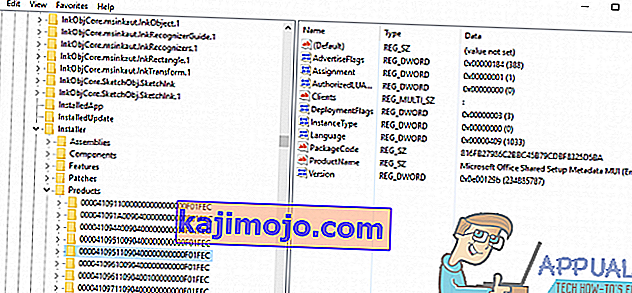
- Kui olete leidnud mõjutatud programmi alamvõtme, paremklõpsake alamvõtmel ja klõpsake nuppu Kustuta .
- Toimingu kinnitamiseks klõpsake ilmuvas hüpikus Jah .
- Kui programmi installimise või desinstallimise ajal tõrketeade "Funktsioon, mida proovite kasutada, on võrgu ressursil, mis pole saadaval", sülitanud alamvõti on kustutatud, sulgege registriredaktor ja taaskäivitage arvuti.
Kui arvuti käivitub, käivitage mõjutatud programmi installimiseks / desinstallimiseks kindlasti installipakett, et kontrollida, kas probleem on tegelikult lahendatud.